PS怎么制作石头文字 PS制作仿真石头纹理文字特效教程
ps怎么制作石头文字?通过ps可以制作各种特效文字,比如石头文字,今天,小编为大家带来了ps制作仿真石头纹理文字特效教程。感兴趣的朋友快来了解一下吧。
ps制作仿真石头纹理文字特效教程
我们用【文字工具】输入需要制作石头效果的文字,如图所示。
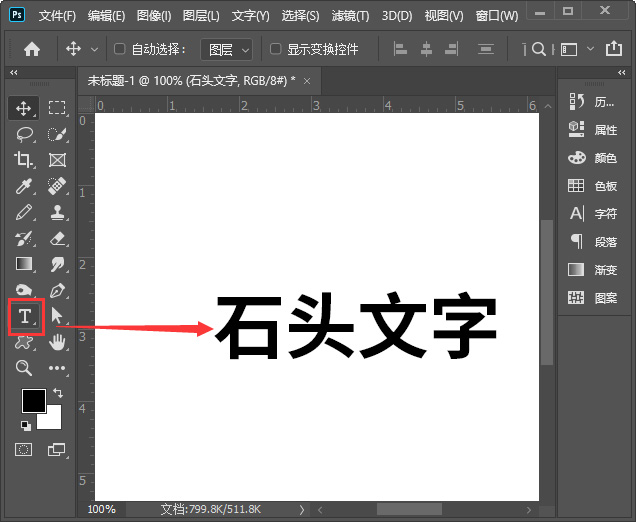
我们用【矩形工具】在文字上面画出一个黑色的长方形,如图所示。
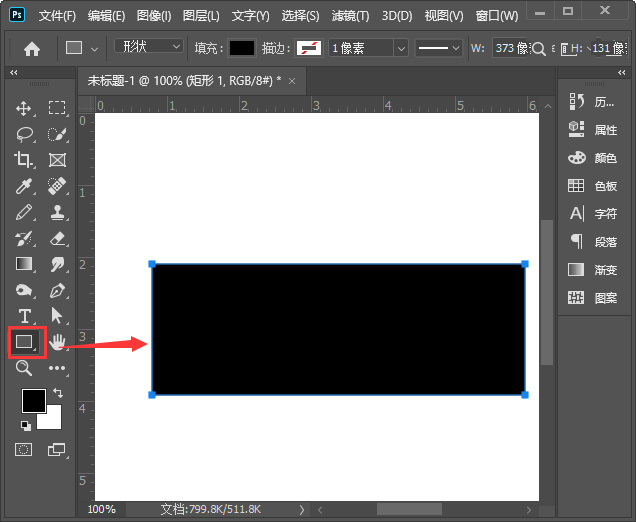
接着,我们在【滤镜】-【渲染】选择【纤维】,如图所示。
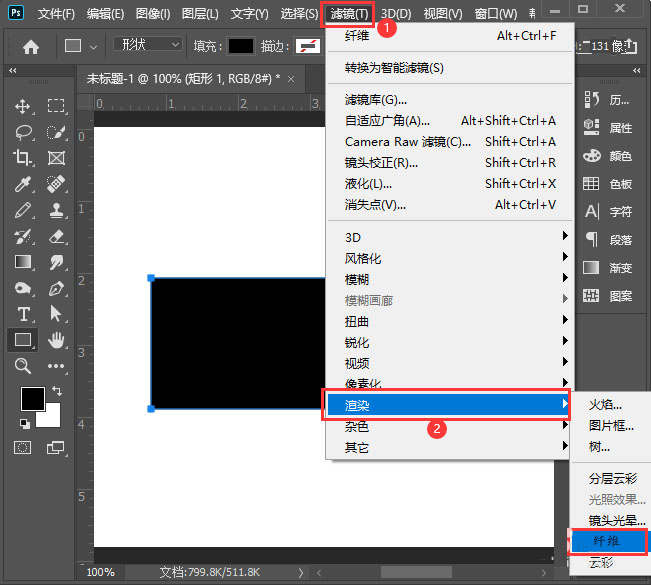
我们把纤维调整为随机化,点击【确定】,如图所示。
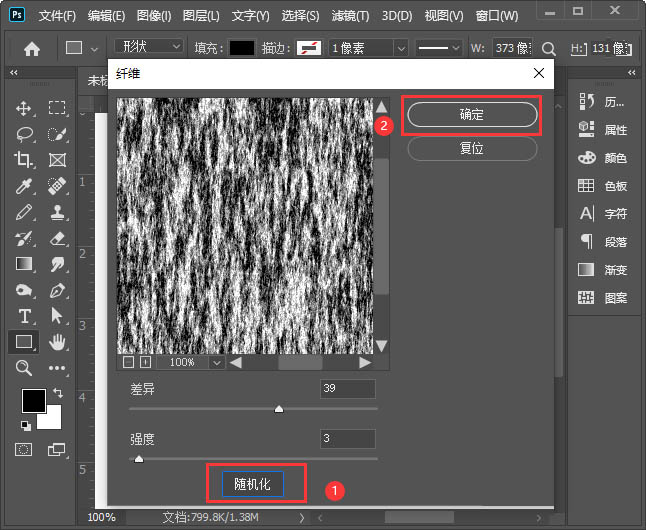
接下来,我们按下【ALT+CTRL+G】把矩形放入文字中,如图所示。
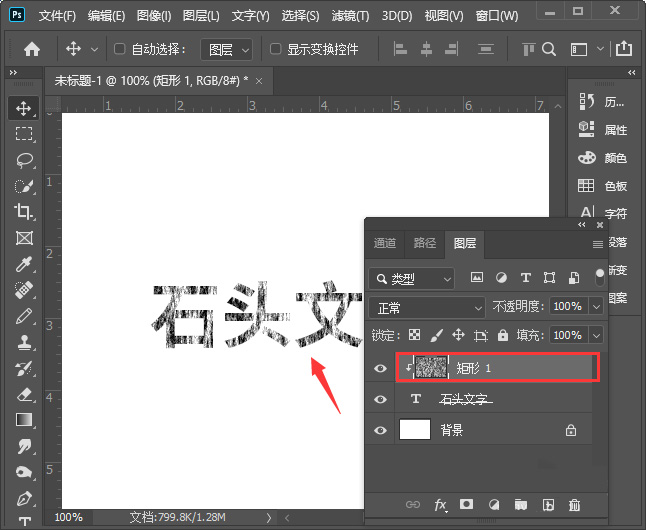
我们选中文字,添加【投影】,然后设置投影的参数,点击【确定】,如图所示。
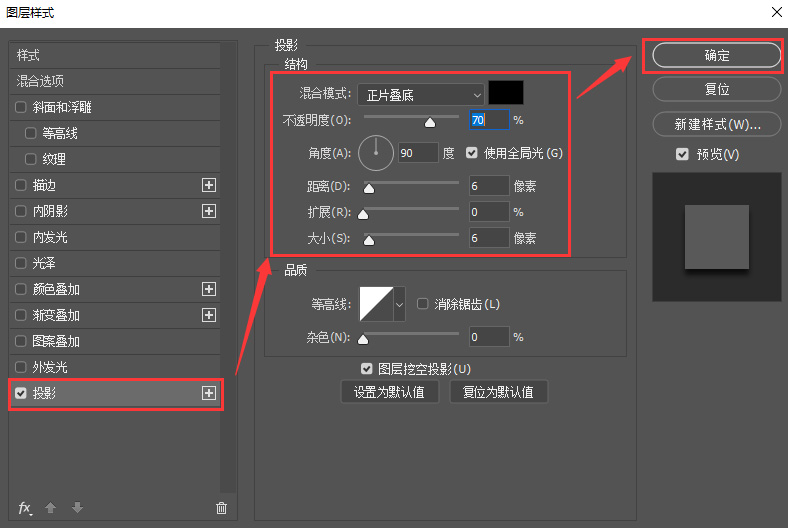
最后,我们来看一下石头文字的效果,如图所示。
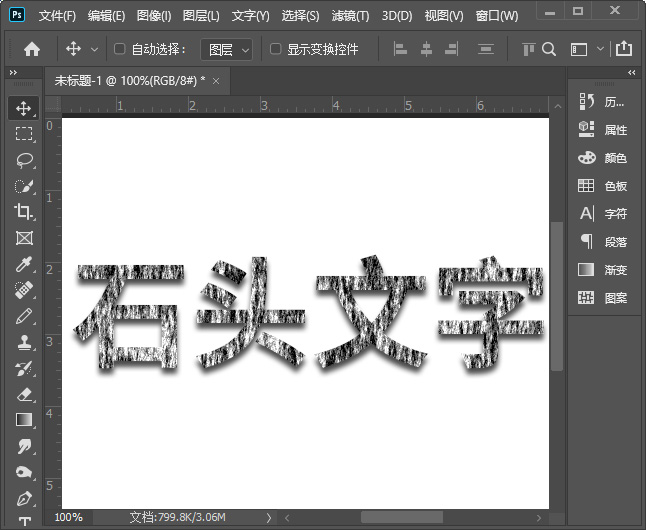
以上便是PSD素材网(www.PSD.cn)小编为大家分享的"ps怎么制作石头文字 ps制作仿真石头纹理文字特效教程"的全部,希望能够帮到你,PSD素材网(www.PSD.cn)持续发布更多资讯,欢迎大家的关注。
-

如何用PS制作金属管道立体字效果?
2022-09-28 10
-
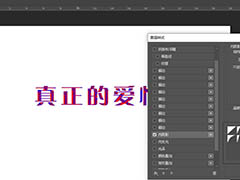
PS怎么给文本添加内部阴影 PS添加文字内部阴影图文教程
2022-09-28 14
-
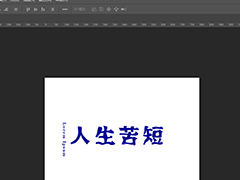
PS如何给文字添加水波效果 PS制作水波效果文字的教程
2022-09-28 11
-
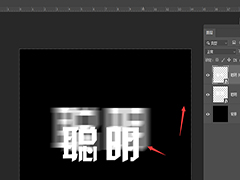
PS文字动感模糊效果怎么做 PS给文字添加动感模糊效果教程
2022-09-28 13
-

PS空心字效果怎么做 PS制作新年快乐空心字效果教程
2022-09-28 50
-

用PS制作蓝色雪花冰冻字的教程
2022-09-28 5
-
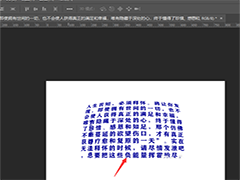
PS文字凸起效果怎么制作 PS制作文字凸起效果教程
2022-09-28 30
-

PS怎么做差值文字效果 PS制作差值文字效果教程
2022-09-28 23
-

如何在PS中把文字和投影分离 PS中将文字与投影分离的方法
2022-09-28 5
-

PS怎么给文字添加空心投影 PS给文字添加空心投影效果教程
2022-09-28 12
-

PS怎么制作色彩缤纷绚丽的喷溅文字?
2022-09-28 5
-

PS怎么设计网点字体?PS设计网点字体的教程
2022-09-28 30
-
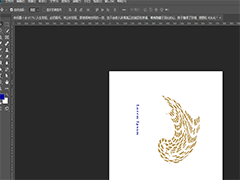
PS怎么让文字扭曲旋转 PS2019给文本添加扭曲旋转效果教程
2022-09-28 14
-

教你如何用PS设计制作端午节文字海报教程
2022-09-28 5
-

PS如何给文字描边添加图案 PS2019给文字添加图案描边教程
2022-09-28 11
-

PS2019中如何扩展文本选区 PS扩展文本选区的图文教程
2022-09-28 11
-

PS中如何给文字添加径向模糊 PS中给文字添加径向模糊效果教程
2022-09-28 4
-
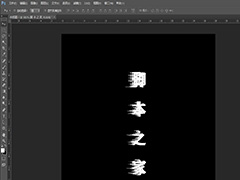
PS中如何给文本添加风吹效果 PS制作文字风吹效果教程
2022-09-28 12
-

PS怎么做虚线描边 PS给文字快速虚线描边教程
2022-09-28 18
-

PS如何制作高考海报 PS制作创意高考字样的文字海报
2022-09-28 8
-
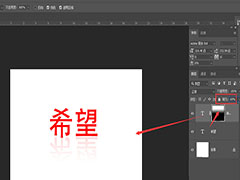
PS怎么制作文字倒影 PS2019简单五步给文字添加倒影教程
2022-09-28 8